Guida per disattivare l’anteprima delle finestre aperte nella barra delle applicazioni in Windows 10.
Se c’è un elemento quasi indispensabile nei nostri Pc è la barra delle applicazioni. Cosa sarebbe di noi senza quell’accesso istantaneo alle applicazioni e ai programmi più utilizzati che ci evita di dover navigare nel menu delle applicazioni?
Per impostazione predefinita la barra delle applicazioni di Windows 10 ci offre la possibilità di mostrare un’anteprima di ogni applicazione aperta nella stessa barra semplicemente passandoci sopra con il mouse.
Una funzione che tuttavia può essere più un fastidio per molti utenti che preferiscono non avere questa opzione attivata.
Questi sono i passaggi da seguire per disabilitare l’anteprima delle applicazioni aperte nella barra delle applicazioni.
Come disabilitare l’anteprima della barra delle applicazioni di Windows 10
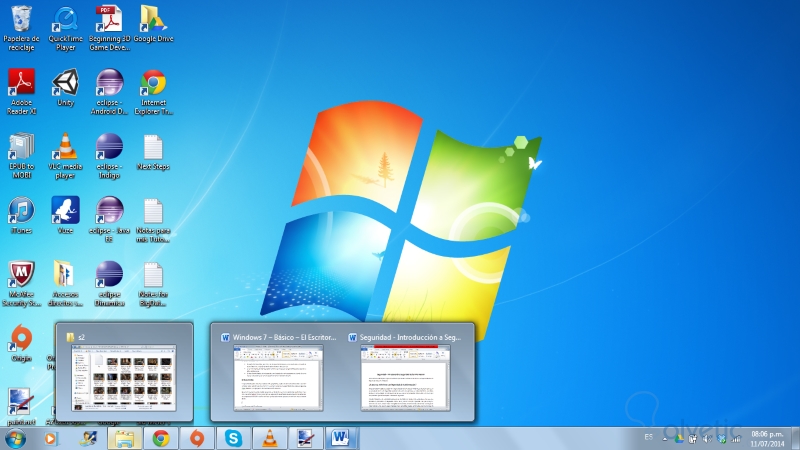
Prima di tutto, dobbiamo sapere che per disabilitare l’anteprima delle applicazioni minimizzate nella barra delle applicazioni, dovremo apportare una modifica al registro di sistema. Pertanto, ogni volta che lo faremo, si consiglia di creare in precedenza una copia di backup del registro di Windows 10.
Una volta fatto questo, possiamo aprire una finestra del registro, eseguendo regedit dalla finestra Esegui di Windows e navigare fino al percorso HKEY_CURRENT_USER \ Software \ Microsoft \ Windows \ CurrentVersion \ Explorer \ Advanced.
La prossima cosa che faremo è creare un nuovo valore nel registro all’interno della chiave Avanzata. Pertanto, facciamo clic con il pulsante destro del mouse sul pannello destro del registro all’interno di Avanzate e scegliamo l’opzione di menu contestuale Nuovo> Valore DWORD (32 bit).
Diamo quindi il nome ExtendedUIHoverTime e una volta creato, fai doppio clic su di esso per assegnare un valore.
Come suggerisce il nome, il valore che abbiamo appena creato è quello che ci consente di configurare il ritardo con cui appaiano le anteprime delle applicazioni che abbiamo minimizzato nella barra delle applicazioni.
Pertanto, per disabilitare l’anteprima delle applicazioni aperte nella barra delle applicazioni, quello che faremo è impostare un tempo di ritardo elevato, ad esempio 30.000. In questo modo, le anteprime non verranno visualizzate fino a quando non saremo lì per 30 secondi con il puntatore del mouse sopra l’icona dell’applicazione nella barra delle applicazioni.
Se vogliamo mantenere le anteprime ma impedire loro di uscire non appena passiamo il mouse su di esse, possiamo giocare con questo valore per configurarlo a nostro piacimento.
Esiste anche un’altro metodo per rimuovere l’anteprima di Windows 10 della barra delle applicazioni.
Per eseguire questo processo dobbiamo andare sul seguente percorso:
Pannello di controllo
Sistema e sicurezza
Sistema
Lì clicchiamo sulla riga “Configurazione avanzata del sistema” sul lato sinistro, nella finestra che si aprirà andremo alla scheda “Opzioni avanzate”.
Facciamo clic sul pulsante “Configurazione” nella sezione “Prestazioni”. Quindi attiviamo la casella “Personalizza” nella scheda “Effetti visivi” e disattiviamo la casella “Animazioni nella barra delle applicazioni”. Facciamo clic su Applica e accetta per salvare le modifiche e quindi disattivare le animazioni della barra.
Marco Stella, è un Blogger Freelance, autore su Maidirelink.it, amante del web e di tutto ciò che lo circonda. Nella vita, è un fotografo ed in rete scrive soprattutto guide e tutorial sul mondo Pc windows, Smartphone, Giochi e curiosità dal web.
